O guia passo a passo para fazer backup do WordPress sem um plug-in
Publicados: 2022-02-07Você está tentando fazer backup do seu site WordPress sem um plugin?
Os backups de sites WordPress são vitais: permitem restaurar a funcionalidade de um site comprometido.
Se o seu site for invadido ou se você precisar restaurá-lo para uma versão anterior, você terá uma proteção contra falhas com backups.
Seu trabalho duro pode ser perdido sem um sistema de backup. Se você é uma agência de desenvolvimento do WordPress, isso seria inaceitável para seus clientes.
Como os sites do WordPress falham por vários motivos, como violações de segurança, falhas graves do sistema ou erro humano, os backups são uma parte essencial da manutenção diária/semanal do seu site.
Ter um backup do site à mão também lhe dá tranquilidade – se algo der errado, você poderá restaurar rapidamente seu conteúdo.
A maneira mais fácil e segura de executar back é usar uma solução de terceiros como o WP Umbrella que faz backups automáticos do seu site e os armazena na nuvem.
No entanto, se você for alérgico a plugins, é possível usar um cliente de protocolo de transferência de arquivos (FTP) e PHPMyAdmin para criar um backup manual do seu site.
Vamos ver como fazer backup do WordPress sem um plugin!

O que é “Backup”? E por que é importante fazer backups regulares do WordPress
Simples e simples, fazer backup significa salvar uma cópia duplicada do seu site. O tema do seu site, arquivo (como plugins) e banco de dados (incluindo postagens, usuários, comentários, etc.) devem ter backup.
Os backups são semelhantes a salvar documentos importantes no Google Drive ou Dropbox e na área de trabalho.
Em geral, é sempre uma boa ideia armazenar itens importantes mais de uma vez e em várias mídias (como um disco rígido externo, um pen drive, no computador etc.).
O mesmo se aplica ao seu site.
Faça backup manual do seu site WordPress
A maneira mais fácil de fazer um backup em um site WordPress é usar o WP Umbrella ou outra solução de backup como o updraft.
No entanto, esta pode não ser a melhor opção para todos os proprietários de sites.
De fato, existem algumas razões pelas quais você pode querer evitar os plugins de backup do WordPress e encontrar uma solução alternativa.
Alguns plugins de backup favorecem a facilidade de uso em relação aos recursos, o que normalmente limita a personalização deles.
Para aqueles com necessidades especiais ou requisitos avançados de backup, um método DIY pode ser necessário.
Backups automáticos versus backups manuais
Você deve usar uma solução de backup automático se:
- Você está fazendo backups regulares (de semanal para diário)
- Você está gerenciando vários sites do WordPress
- Você está fazendo backups em nome de um cliente
- Você deseja proteger backups de diferentes fontes (hospedagem, backup manual, backup de terceiros armazenado na nuvem etc.)
- Você não está confortável com o backup manual
Você deve fazer backup manual se:
- Você precisa de configurações especiais e personalização adicional
Como fazer backup do seu site sem um plug-in
Manter backups regulares do seu site é essencial. É possível realizar este procedimento manualmente se você não estiver interessado em instalar um plugin dedicado ou não encontrar um que atenda às suas necessidades.
É assim que você faz backup de todo o seu site WordPress sem um plugin.
Passo 1: Faça backup de seus arquivos do WordPress
Seu site WordPress é composto por muitos arquivos: arquivos de instalação do núcleo do WordPress, plugins, temas, mídia, códigos personalizados, etc.
Você realmente não toca muito mais do que plugins e temas do WordPress quando cria sites do WordPress. Apesar disso, ainda é aconselhável fazer backups regulares de todo o site.
Não arrisque restaurar apenas parte do seu site (ou pior, tentar descobrir qual parte está faltando). Se algo der errado, fazer backup de todo o site facilita muito a restauração.
Aqui estão os 5 passos que você precisa seguir para fazer backup dos arquivos do seu site WordPress:

- Baixe e instale o cliente FTP FileZilla (gratuito e de código aberto).
- Conecte-se ao seu site usando suas credenciais de FTP.
- Localize e copie TODOS os arquivos do seu site.
- Baixe-os em uma pasta em seu computador e salve-o.
- Verifique a pasta do seu computador para ter certeza de que todos os arquivos foram transferidos corretamente.
Normalmente, você pode encontrar seus detalhes de login de FTP em sua conta cPanel ou no painel do seu provedor de hospedagem.

Para baixar seu site, clique com o botão direito do mouse na pasta do diretório raiz e clique em “download”.

Se você não tiver certeza, faça login no seu painel de hospedagem e procure as configurações de FTP ou entre em contato com o suporte do seu host.

Passo 2: Faça uma cópia do banco de dados do WordPress
Não basta simplesmente fazer backup dos arquivos do seu site.
Os arquivos do seu site não contêm todo o conteúdo que você tem em seu site (como postagens e páginas do seu blog). Um backup completo do seu site exige que você também faça backup do banco de dados MySQL.
O WordPress armazena todos os seus dados em um banco de dados MySQL. Isso inclui, por exemplo, suas postagens, páginas, comentários etc.
Fazer backup apenas de seus arquivos resultaria em um site vazio: nenhuma postagem, nenhuma página, nenhuma imagem na biblioteca de mídia etc.
Para fazer uma cópia do seu banco de dados vá ao seu painel de hospedagem e procure por PHPMyAdmin.
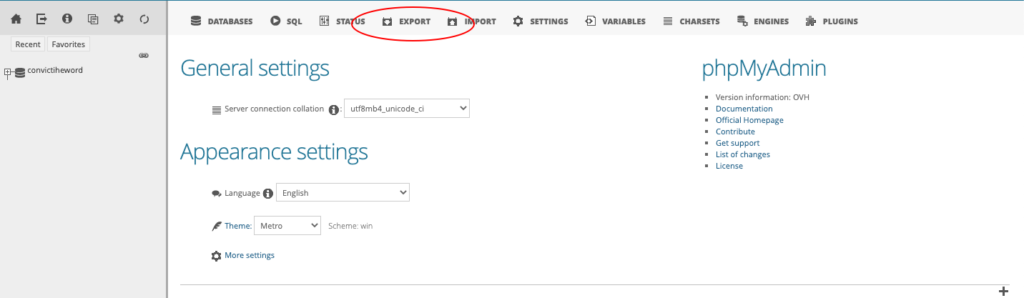
Em seguida, procure a guia de exportação e selecione o formato SQL e a opção rápida, a menos que você queira selecionar algumas configurações mais avançadas.
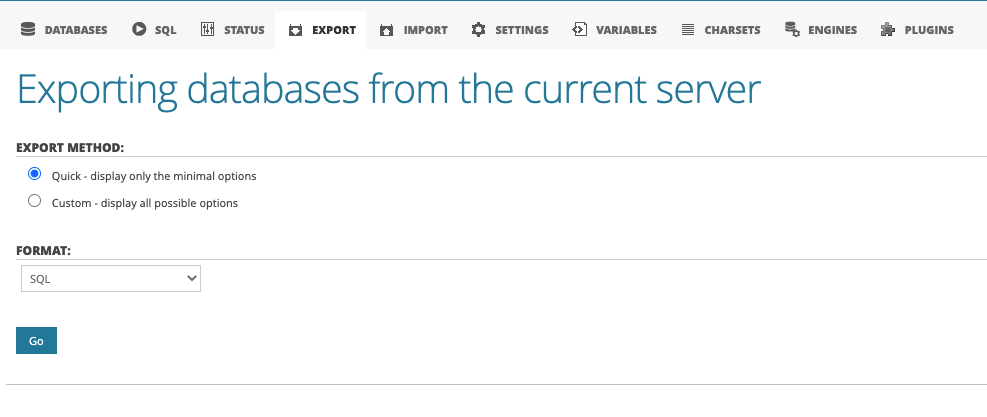
Clique em ir.
É isso. Você tem um backup do seu banco de dados que pode ser facilmente restaurado carregando este arquivo na aba de importação do PHPMyAdmin.
Com que frequência você deve realizar backups manuais?
A frequência com que você atualiza o conteúdo e o design do seu site realmente determina com que frequência o backup do site deve ser feito.
Se você atualiza regularmente o conteúdo, os plugins e o tema do seu site, deve fazer backup com frequência.
Se o seu site não for atualizado regularmente, você poderá diminuir a frequência de backup.
Quanto mais vezes você fizer backup do seu site, menor será a probabilidade de perder conteúdo novo se ele travar.
Fazendo backup do WordPress sem um plugin Perguntas frequentes
Quais são as duas partes para fazer backup do seu site WordPress?
Você deve fazer backup do banco de dados e dos arquivos ao fazer o backup do seu site WordPress. Faça backup de todo o seu site, bem como do seu banco de dados WordPress.
Demora muito para fazer um backup manual do site WordPress?
Você deve bloquear cerca de 30 minutos para fazer um backup manual do seu site. Pode levar mais tempo se o site e o banco de dados forem muito pesados.
É difícil fazer backup do WordPress?
Fazer backup do WordPress não é difícil. Se você usa uma solução tudo-em-um como o WP Umbrella, pode até fazer um backup em menos de 3 cliques!
Conclusão: Você deve sempre manter vários backups do seu site
Os backups são críticos, pois permitirão que você restaure rapidamente seu site se ele travar.
Por isso, você deve fazer backup do seu site várias vezes.
Eu recomendo que você mantenha pelo menos três cópias de backup de seu conteúdo em mídias diferentes (como um CD, um disco rígido, sua área de trabalho, a nuvem, etc.).
Dessa forma, se um backup for corrompido e se uma mídia quebrar, você ainda terá uma cópia válida do seu site pronta para ser restaurada!
Espero que este artigo sobre como fazer backup do WordPress sem plugin tenha sido útil!
Você também pode estar interessado no meu guia definitivo sobre monitoramento de tempo de atividade para WordPress.
